ความเชี่ยวชาญด้านซอฟต์แวร์และฮาร์ดแวร์ที่ช่วยประหยัดเวลาซึ่งช่วยผู้ใช้ 200 ล้านคนต่อปี ให้คำแนะนำวิธีการ ข่าวสาร และเคล็ดลับในการยกระดับชีวิตเทคโนโลยีของคุณ
Adobe After Effects (แนะนำ)

หากคุณกำลังมองหาเครื่องมือซอฟต์แวร์สร้างภาพสเปกตรัมเสียงที่นำเสนอคุณสมบัติที่ไม่ยุ่งยาก ไม่มีทางเลือกอื่นที่ดีไปกว่า Adobe After Effects.
Adobe After Effects เป็นที่รู้จักในฐานะแอปพลิเคชันวิชวลเอฟเฟกต์ดิจิทัลที่มีชื่อเสียง ดังนั้นต้องแน่ใจว่ามันพร้อมสำหรับงานนี้
ในการเพิ่มเอฟเฟกต์สเปกตรัมเสียงที่คุณต้องการได้สำเร็จ ขั้นแรกให้สร้างองค์ประกอบใหม่ นำเข้า เพลง ในหน้าต่างโปรเจ็กต์ของคุณและมองหาเอฟเฟกต์ Audio Spectrum
แท่ง เส้นแบบแอนะล็อก จุดแบบแอนะล็อก - คุณตั้งชื่อเอฟเฟกต์ - ทั้งหมดนี้พร้อมที่จะให้ผู้ดูได้รับความรู้สึกว่าเสียงมีการพัฒนาอย่างไร เพื่อผลกระทบโดยรวมที่ดียิ่งขึ้น
เหนือสิ่งอื่นใด นั่นเป็นเพียงส่วนเล็ก ๆ ของทุกสิ่งที่สามารถทำได้กับวิดีโอของคุณใน Adobe After Effects
การลบวัตถุออกจากคลิป เพิ่มอินโทร ทรานซิชัน และการรวมวิดีโอ/รูปภาพให้เป็นผลงานชิ้นเอกที่น่าประทับใจ
นี่คือบางส่วนของ คุณสมบัติที่สำคัญ:
- เอฟเฟกต์ที่น่าตื่นเต้นมากมายให้เลือก
- ดื่มด่ำ ความเป็นจริงเสมือน ชื่อเรื่องและกราฟิกเพื่อใช้ในโครงการใด ๆ
- รวม VR Converter และ VR Comp Editor
- มันทำงานได้อย่างราบรื่นกับแอพ Adobe อื่น ๆ ที่คุณอาจใช้
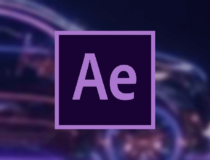
Adobe After Effects
ซอฟต์แวร์ที่น่าทึ่งนี้ช่วยให้คุณใช้ Visualizer สเปกตรัมในตัวด้วยการคลิกเมาส์เพียงไม่กี่ครั้งและไม่มีการหยุดชะงัก
รับฟรี
โปรแกรมตัดต่อวิดีโอ VSDC
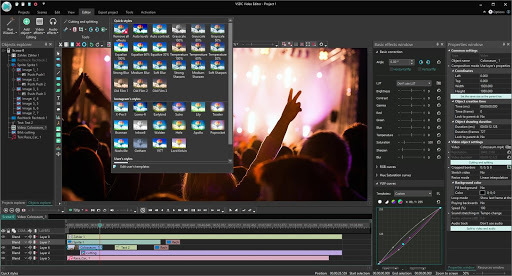
โปรแกรมนี้สามารถช่วยคุณแก้ไขไฟล์วิดีโอและสร้างวิดีโอที่น่าทึ่งได้ในขณะที่ใช้เครื่องมือตัดต่อวิดีโอที่ครอบคลุม
เอฟเฟกต์ภาพแบ่งออกเป็นห้าประเภท: การแก้ไขสี, การแปลงวัตถุ, ฟิลเตอร์วัตถุ, เอฟเฟกต์การเปลี่ยนภาพและ fx พิเศษ ไม่ต้องพูดถึงว่าคุณสมบัติสเปกตรัมแสดงเสียงภายใน set ช่วงสี
หากคุณต้องการสร้างความประทับใจให้ผู้ดูอย่างแท้จริง ก็มีตัวเลือก Audio Abstraction ที่สร้างรูปทรงนามธรรมที่มีสีสันตามเพลงที่คุณเลือก
สุดท้าย จำไว้ว่าคุณสามารถเพิ่มวิดีโอส่งออกที่มีความละเอียดสูงไปยังบัญชีของคุณบนโซเชียลมีเดียได้โดยตรงจากซอฟต์แวร์ ดังนั้นแบ่งปันงานของคุณ!
รายการที่น่าทึ่งของ คุณสมบัติที่สำคัญ:
- อินเทอร์เฟซที่เรียบง่ายและใช้งานง่าย
- คุณสมบัติการติดตามการเคลื่อนไหวสำหรับการลงทะเบียนและติดตามการเคลื่อนไหวของวัตถุในวิดีโอ
- รวมเครื่องมือเบิร์น DVD เพื่อเบิร์นผลงานของคุณไปยังออปติคัลดิสก์
- ไมโครซอฟต์วินโดวส์ XP SP3, Vistaและความเข้ากันได้ของ Windows
⇒ ดาวน์โหลดโปรแกรมตัดต่อวิดีโอ VSDC
Videobolt Music Visualizer
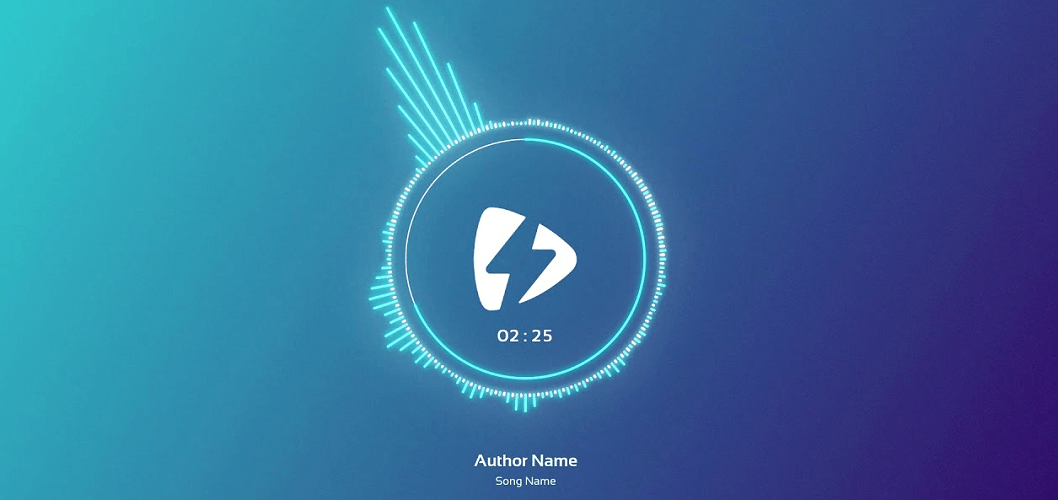
มังกรโผล่ออกมาจากที่ไหนสักแห่ง เปลวเพลิง และให้ผู้ชมได้เห็นคุณ โลโก้ เสียงน่าสนใจพอ?
สิ่งที่เกี่ยวกับแอนิเมชั่นความผิดพลาดแบบดิจิทัลสำหรับคุณ What Youtube ช่อง?
แพ็กที่ตั้งไว้ล่วงหน้าพร้อมคอลเลกชันเทมเพลตการแสดงเพลงที่น่าประทับใจมีอยู่ใน Videobolt Music Visualizer ดังนั้นคุณจะไม่ผิดพลาดหากความหลากหลายมีความหมายกับคุณมาก
ยิ่งกว่านั้น โอกาสที่คุณจะพบว่ากระบวนการนี้ใช้งานง่ายมาก เพียงเลือกเทมเพลตการแสดงเพลงแล้วกดปุ่มแก้ไขด้านล่างเพื่อเริ่มทำงานในโครงการต่อไปของคุณ
รายการที่น่าทึ่งของ คุณสมบัติที่สำคัญ:
- ปรับแต่งแอนิเมชั่นอินโทร/เอาท์โทรคุณภาพสูง
- ให้คุณเพิ่มชื่อภาพยนตร์
- สร้างสไลด์โชว์ส่งเสริมการขายได้อย่างง่ายดาย
⇒ ดาวน์โหลด Videobolt Music Visualizer
Renderforest Music Visualizer
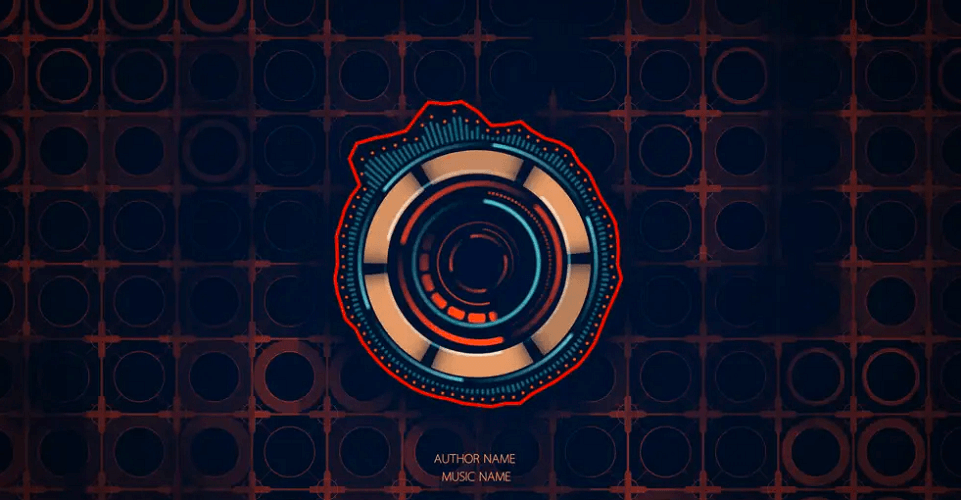
โปรแกรมสร้างภาพเพลงออนไลน์นี้รองรับเฉพาะแท่งและเส้นแบบคลาสสิกเท่านั้น แต่อาจเพียงพอสำหรับบางท่าน คุณยังสามารถใช้ประโยชน์จาก Audio React Visualizer
นั่นเป็นเทมเพลตที่ยอดเยี่ยมสำหรับการสร้างมิวสิควิดีโอที่โดดเด่นซึ่งคุณสามารถโปรโมตบน Vimeo, YouTube และบริการวิดีโออื่น ๆ ที่คุณต้องการได้อย่างง่ายดาย
นอกจากนี้ ด้วยการใช้ Renderforest Music Visualizer คุณยังสามารถเพลิดเพลินกับคุณสมบัติต่างๆ เช่น เอฟเฟกต์ในข้อความ การลบหน้าจอสีเขียว และการแสดงภาพซ้อนภาพ ดังนั้นมันจึงดูเหมือนเป็นแพ็คเกจที่ดีทีเดียว ขวา?
รายการที่น่าทึ่งของ คุณสมบัติที่สำคัญ:
- เทมเพลตการแสดงภาพหลายรายการพร้อมข้อความหรือผู้ถือภาพถ่าย
- วิธีที่ใช้งานง่ายในการตัดต่อวิดีโอทั้งหมดของคุณ
- มันส่งให้คุณ อีเมล ด้วยวิดีโอการแสดงเพลงที่สร้างขึ้น
⇒ ดาวน์โหลด Renderforest Music Visualizer
นี่คือเครื่องมือสร้างภาพเพลงที่ดีที่สุดบางส่วนที่คุณสามารถลองใช้ได้แม้ว่าคุณจะไม่ใช่ผู้สร้างภาพยนตร์มืออาชีพก็ตาม
หากคุณมีคำถามใด ๆ เกี่ยวกับคำถามเหล่านี้ โปรดใช้ส่วนความคิดเห็นด้านล่าง
© ลิขสิทธิ์ Windows Report 2021 ไม่เกี่ยวข้องกับ Microsoft

![แก้ไข: Adobe After Effects ไม่ใช้ GPU บนพีซี [5 วิธี]](/f/07603ed14d25043b8049e69a98ea2c12.png?width=300&height=460)